win10怎么重置系统的步骤教程
- 分类:教程 回答于: 2021年09月21日 09:30:00
当电脑出现蓝屏或者系统故障等时,相信绝大部分的用户都会选择进行重新安装系统来解决。其实吧!win10系统中本身就自带“重置这台电脑”的功能,其实就相当于恢复出厂设置。今天小编来跟大家说说win10怎么重置系统的步骤教程,大家一起来看看吧。
1、右键“开始菜单”,点击“设置”,选择“更新和安全”,如图下所示:
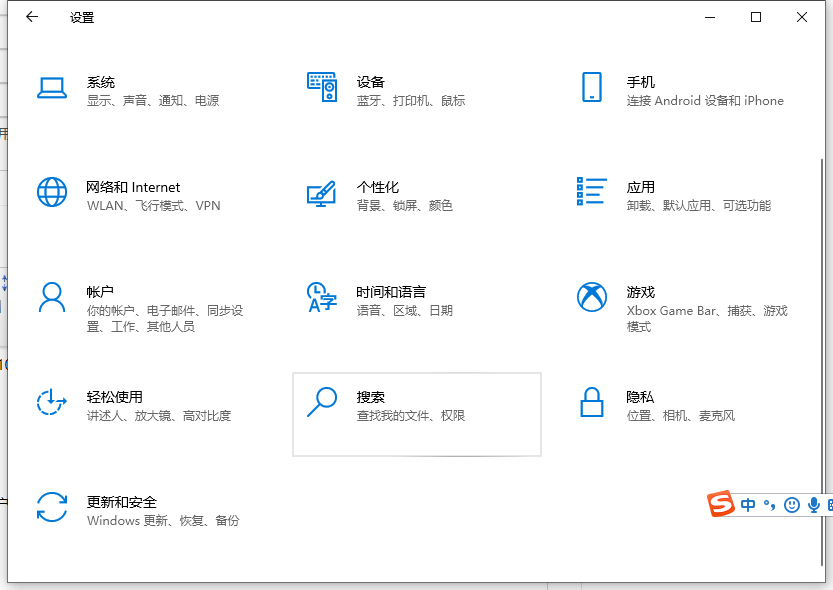
2、选择界面左侧的“恢复”,再点击右侧的“开始”选项,如图下所示;
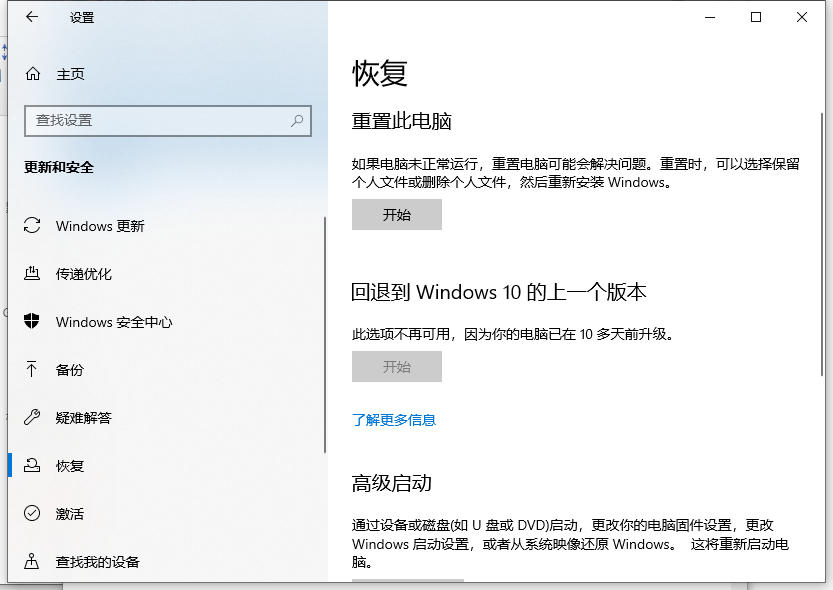
3、然后界面会弹出两个选项的小窗口,一个是“保留我的文件”,另外一个是“删除所有内容”。如果用户希望重置后的系统变得更加纯净的话,那么可以选择“删除所有内容”。如图下所示;
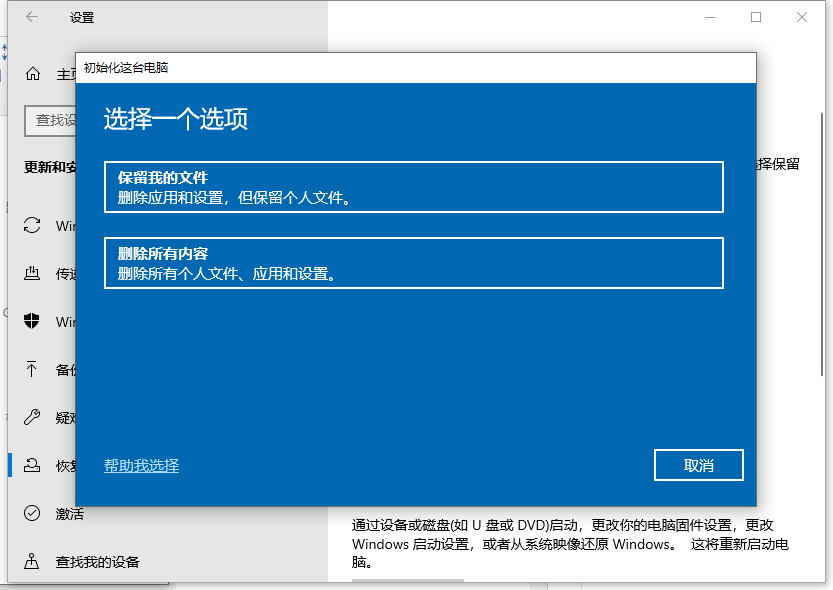
4、接着点击进行下一步就可以开始重置系统啦。
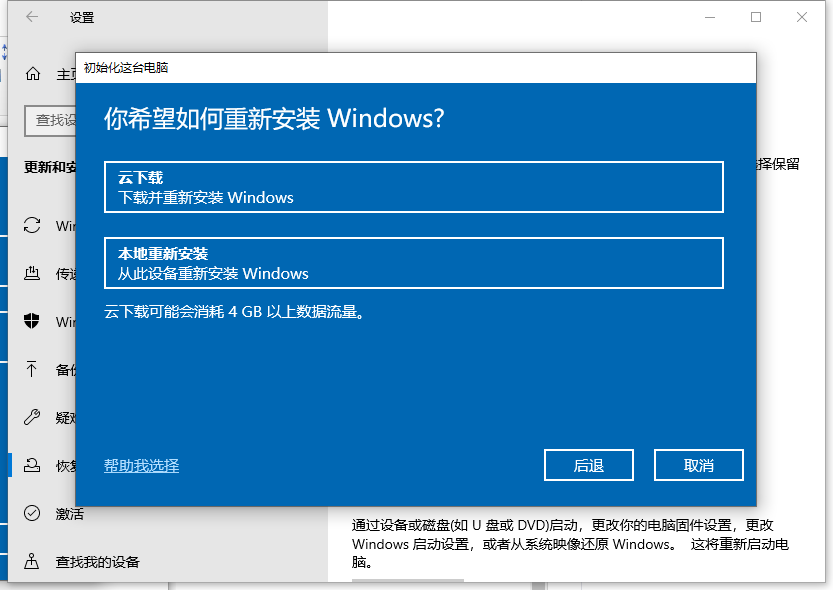
以上就是win10怎么重置系统的步骤教程啦,希望能帮助到大家。
 有用
26
有用
26

分享


转载请注明:文章转载自 www.xiaobaixitong.com
本文固定连接:www.xiaobaixitong.com
 小白系统
小白系统
小白帮助
如果该页面中上述提供的方法无法解决问题,您可以通过使用微信扫描左侧二维码加群让客服免费帮助你解决。备注:人工客服仅限正常工作时间(周一至周六:9:00~12:00 2:00~6:00)

长按或点击右侧按钮复制链接,去粘贴给好友吧~


http://127.0.0.1:5500/content.htmlhttp://127.0.0.1:5500/content.htmlhttp://127.0.0.1:5500/content.htmlhttp://127.0.0.1:5500/content.htmlhttp://127.0.0.1:5500/content.htmlhttp://127.0.0.1:5500/content.htmlhttp://127.0.0.1:5500/content.htmlhttp://127.0.0.1:5500/content.htmlhttp://127.0.0.1:5500/content.html
取消
复制成功
怎样进行电脑系统重装(适合电脑小白的方法图解)
 1000
10002023/04/17
黑屏解决办法(黑屏原因)
 1000
10002022/11/08
MicrosoftOffice2021 最新永久激活密钥
 1000
10002022/11/03
热门搜索
电脑重装系统大概多少钱
 1000
10002022/10/29
电子邮箱格式怎么写教程
 1000
10002022/10/23
神舟电脑怎么进入bios重装系统
 1000
10002022/10/13
苹果序列号含义
 1000
10002022/10/07
五种方法教你电脑开不了机怎么办
 1000
10002022/07/19
小白一键重装系统后怎么激活windows
 1000
10002022/07/08
超详细原版windows系统下载图文教程
 1000
10002022/06/30
上一篇:雷神笔记本哪款比较好的详细介绍
下一篇:cad快速看图会员的功能介绍
猜您喜欢
- 电脑系统怎么重装xp方法2023/04/08
- 什么是环境变量?如何添加新的环境变量..2019/08/16
- 台式电脑黑屏开不了机怎么办..2022/07/28
- 电脑c盘空间不足怎么办2022/08/02
- 新手重装系统win10详细步骤和方法..2022/01/21
- 群晖重装系统方法2023/01/30
相关推荐
- 电脑格式化重装系统教程2023/01/10
- 联想按f2进不了bios设置怎么回事..2021/01/05
- 联想电脑一键还原,小编教你还原系统只..2017/11/11
- 小编告诉你win8还是win7好用2016/11/07
- 32位能装64位系统吗?2016/12/05
- 电脑回收站误删文件怎么恢复?..2019/08/17
文章已经到底了,点击返回首页继续浏览新内容。

















